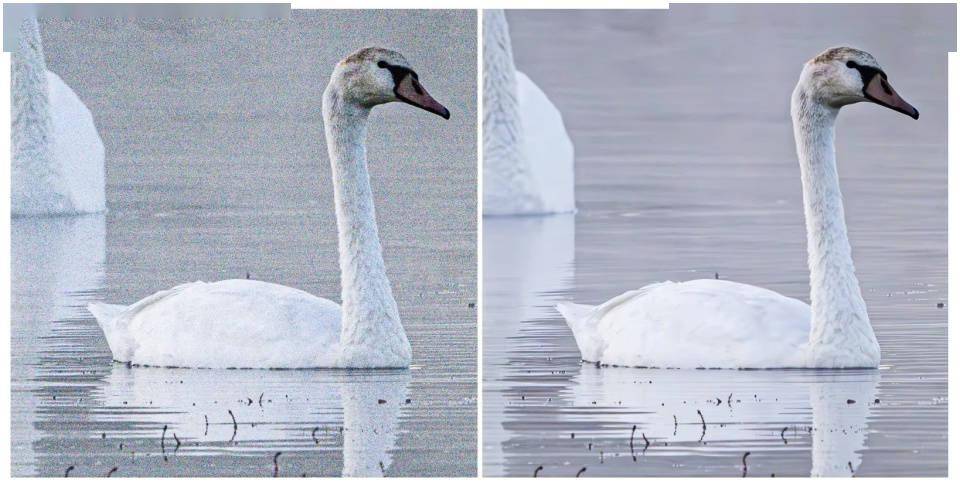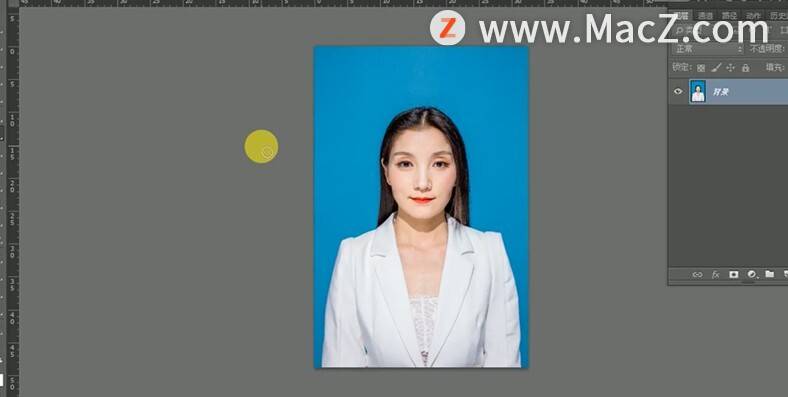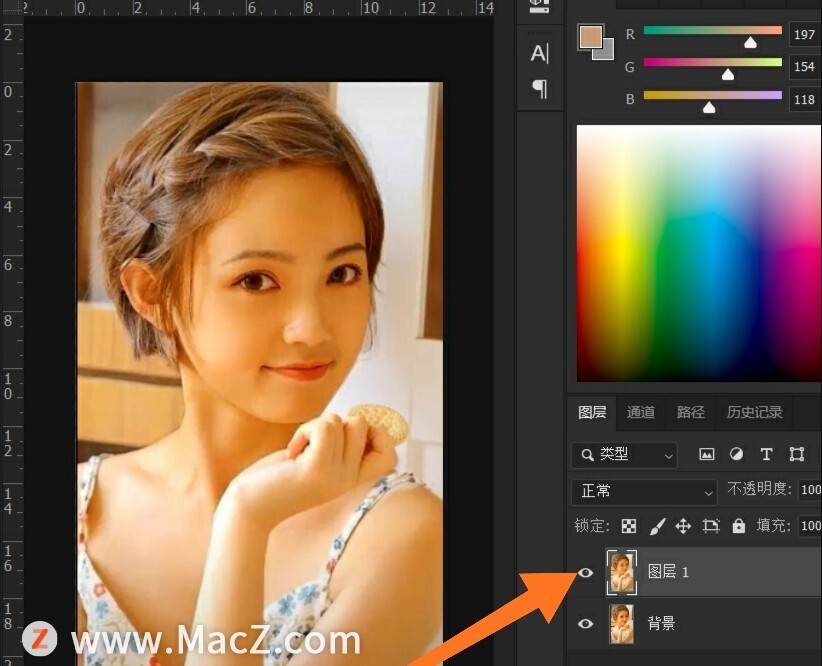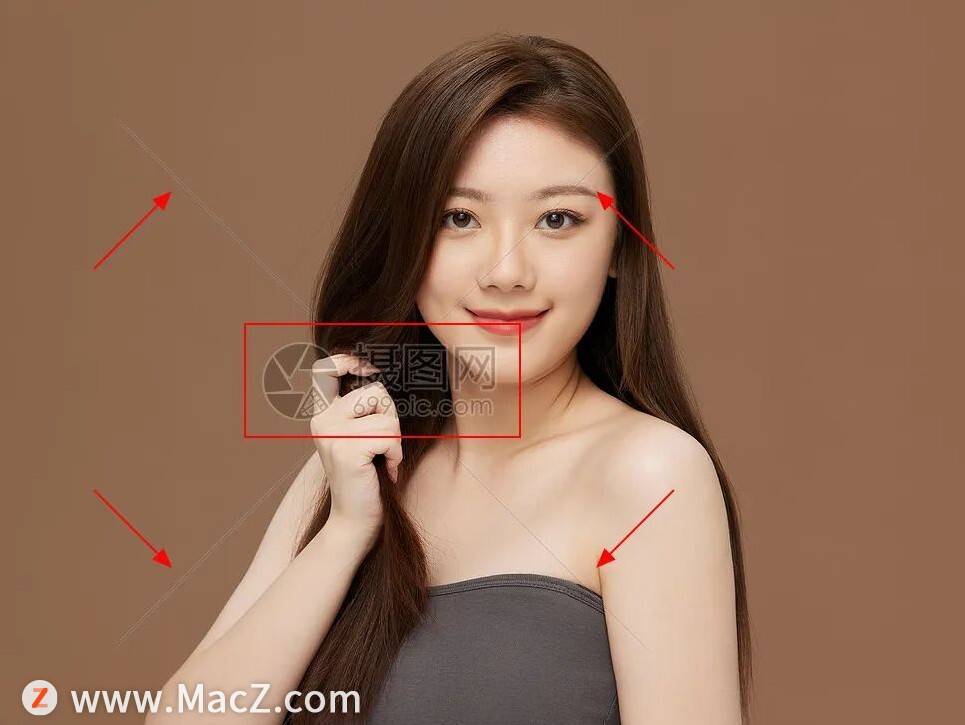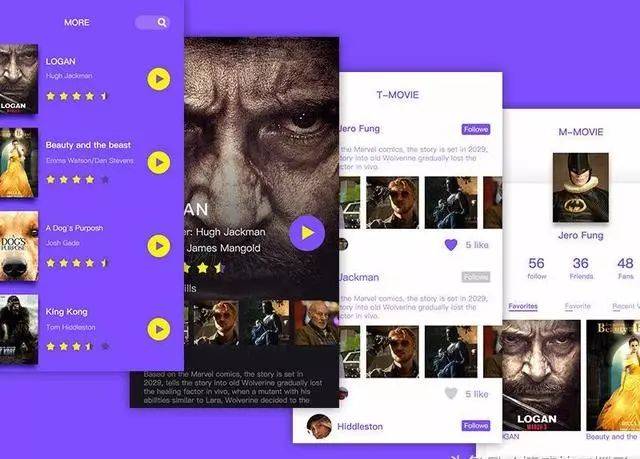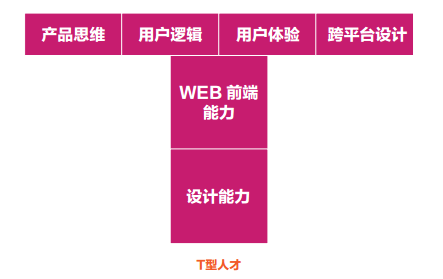如何在Photoshop中使用Adobe Camera Raw作为智能对象
每当在 Photoshop 中打开新的 RAW 文件时,Adobe Camera Raw 都会充当官方欢迎者。这是一个功能强大的 RAW 文件编辑器,许多用户在开始编辑工作流程时经常使用它。但是,Adobe Camera Raw 可以在编辑过程中随时作为滤镜打开。本教程中,我们将向您展示如何创造性地将 Adobe Camera Raw 用作智能对象。
https://www.macz.com/mac/8844.html?id=NzY4OTU4Jl8mMjcuMTg3LjIyNi4xOTM%3D
为什么使用Adobe Camera Raw作为智能对象?
Adobe Camera Raw 基本上具有 Lightroom 的所有编辑功能,可作为 Photoshop 中的滤镜选项使用。将图像导入 Photoshop 后,可以通过从菜单中选择“滤镜”>“Camera Raw 滤镜”来访问。
使用 Adobe Camera Raw,无需使用图层即可将几乎无限的编辑功能包含在一个滤镜中。所有编辑都即时保存,甚至可以记录为快照,以便以后应用于其他图像。
那么,为什么要使用 Adobe Camera Raw 作为智能对象呢?因为非破坏性编辑通常是许多专业摄影师和平面设计师喜欢的工作方式。
如果需要将来进行调整,可以轻松返回到 Photoshop 图层堆栈中的单个图层,然后重新访问可能有数十个甚至数百个单个编辑的内容。
我们将使用一种简单的方法来完成此操作,该方法可以在编辑过程中随时重复。
将Camera Raw转换为智能对象
1.使用Command+J复制现有层。或者,如果层堆栈中有层调整或文件夹,可以创建新的空白层,然后按Shift+Command+Option+E键创建Stamp Visible层。
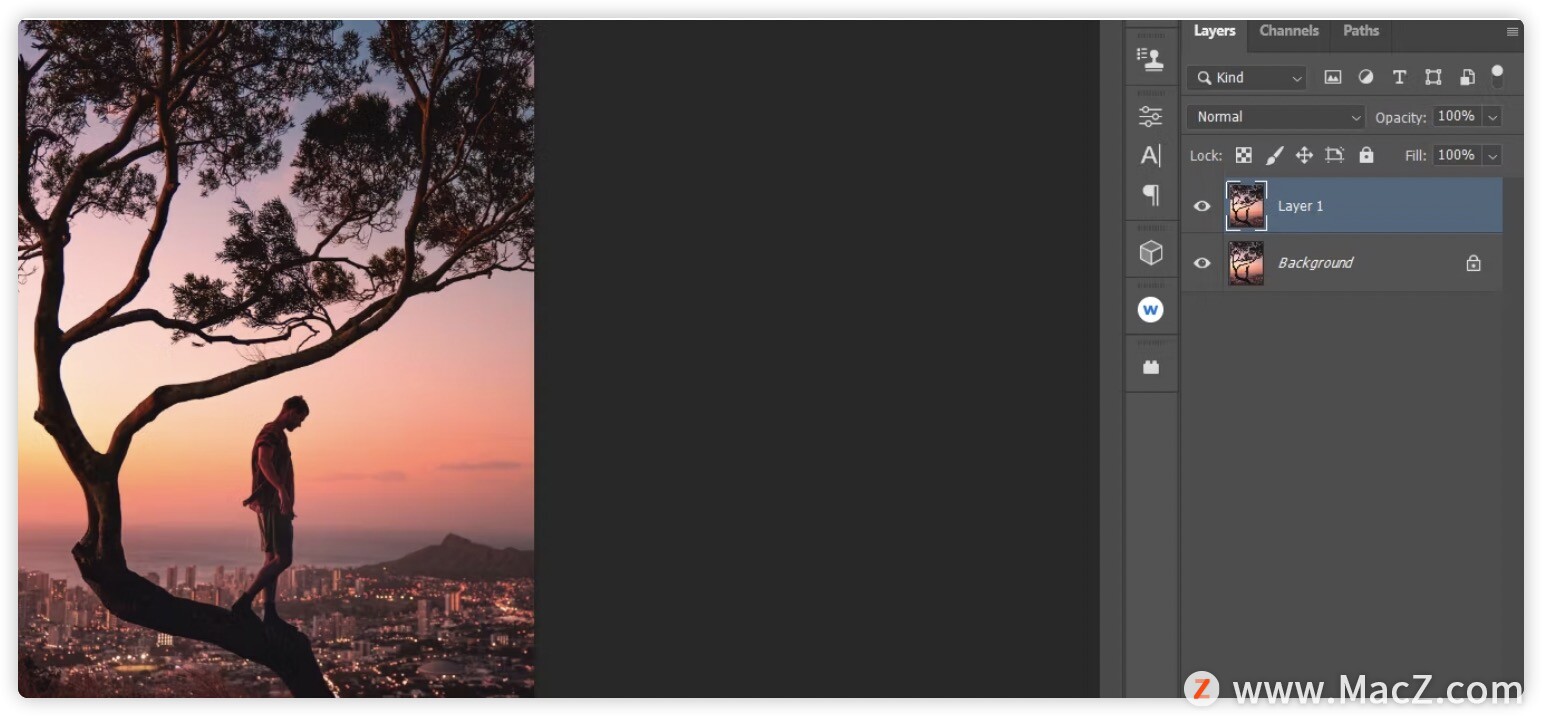
2.右键单击新层,然后选择“转换为智能对象”。
3.转到“滤镜>Camera Raw滤镜”。
4.在Adobe Camera Raw中进行编辑,然后单击“确定”返回Photoshop。
如果您需要在将来访问该层,只需双击该层,Adobe Camera Raw就会打开备份。您过去的所有编辑都可以根据需要进行调整。以下是有关如何执行此操作的详细说明:
- 双击“Camera Raw滤镜”。
- 打开Adobe Camera Raw后,进行任何调整,然后单击“确定”。
- 更改将应用并反映在Photoshop中。现在可以在此过滤器上创建新的层编辑。
此策略对于图层管理非常有用,尤其是在编辑包含许多图层的复杂图像时。它也很方便,可以一站式访问文件夹中的任何一组图层,这些图层可能会导致更多的图层在Photoshop中完成相同的任务。